Économies de coûts
La page Économies fournit une représentation visuelle des économies de coûts d’infrastructure réalisées au cours d’une période sélectionnée, ainsi que les économies prévues pour les jours restants. En analysant l’utilisation des machines et les sessions, cette page vous aide à identifier les économies réalisées et les opportunités de réduction des coûts. Cette page propose :
- Des informations détaillées sur l’optimisation des coûts d’infrastructure
- Des informations sur les économies réalisées
- Des informations sur une série de scénarios susceptibles d’entraîner un dépassement des coûts prévus
- Des opportunités potentielles d’identification et de planification stratégique pour réaliser des économies sur les coûts d’infrastructure
L’utilisation de la machine augmente généralement pendant les heures de pointe, ce qui nécessite un nombre de ressources accru. La fonctionnalité Autoscale vous aide à réduire les coûts en mettant automatiquement hors tension les machines non utilisées pendant la période de faible demande. Les économies prévues dépendent de ce modèle d’utilisation. Cependant, les coûts peuvent dépasser les prévisions dans des circonstances spécifiques, par exemple, en cas de présence de machines inutilisées ou d’échec des actions d’alimentation d’Autoscale. Il était auparavant difficile d’identifier les raisons de ces événements.
La page Optimisation des coûts vous fournit des informations détaillées sur les différents scénarios susceptibles d’entraîner un dépassement du coût prévu. Par exemple, s’il existe des machines sans sessions, elle vous montre d’autres possibilités d’économies.
Cliquez sur l’onglet Optimisation des coûts dans le menu de gauche de la page Accueil pour accéder à la page Optimisation des coûts.
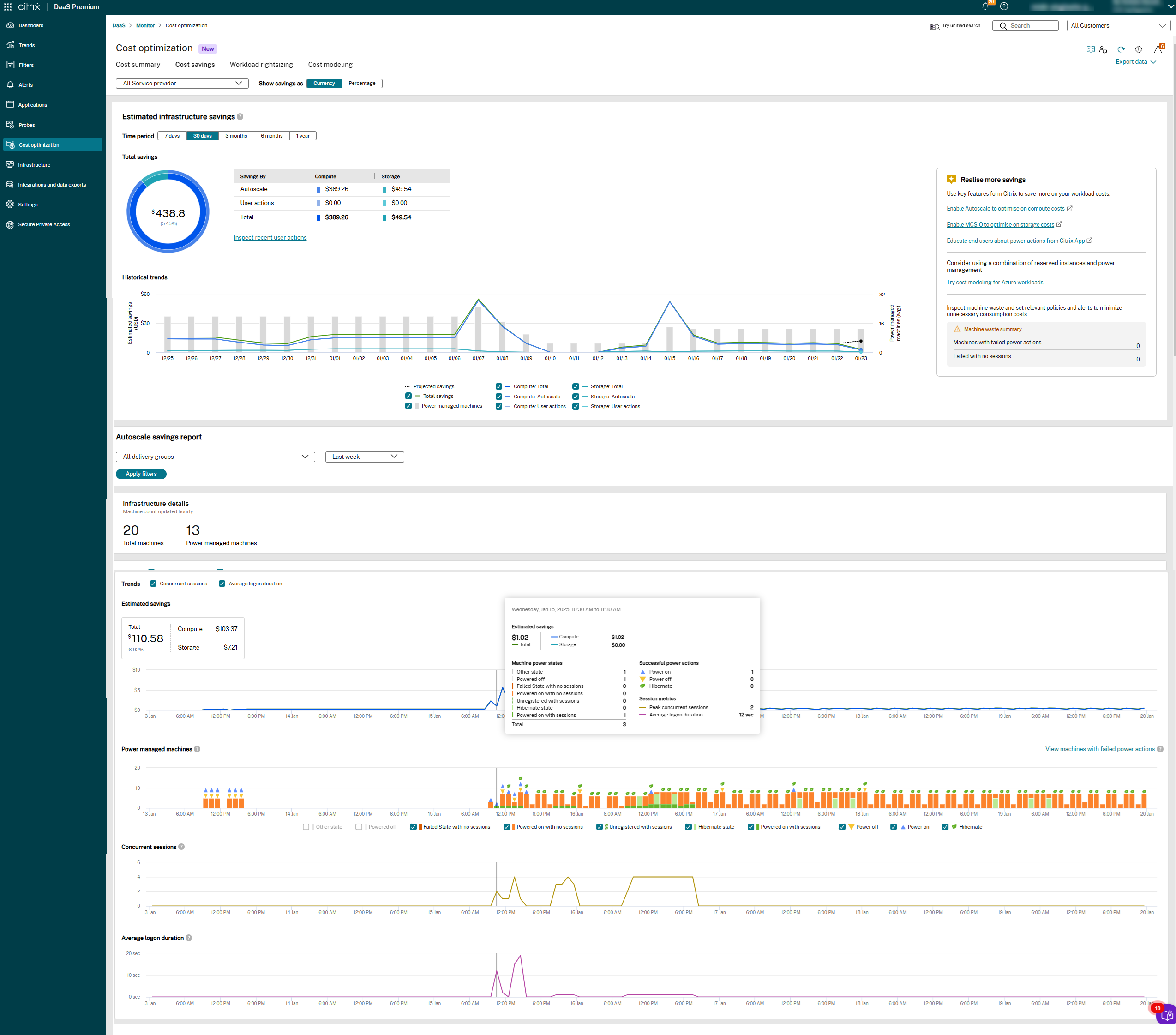
La page Optimisation des coûts affiche les économies d’infrastructure estimées et le Rapport sur les économies réalisées avec Autoscale. Vous pouvez afficher les économies dans la devise de l’hyperviseur ou en pourcentage des coûts encourus.
Économies d’infrastructure estimées : Cette représentation graphique permet d’évaluer l’utilisation efficiente des ressources d’infrastructure. Ce graphique montre les économies réalisées grâce à l’optimisation des ressources de calcul et de stockage.
Remarque
Pour visualiser les économies réalisées grâce à l’optimisation des ressources de stockage :
- Pour optimiser les coûts des ressources de calcul, Autoscale doit être activé. Pour plus d’informations, consultez la section Prise en main de Autoscale.
- Pour optimiser les coûts de stockage, réduisez le type de stockage à un niveau inférieur lorsqu’une machine virtuelle est arrêtée. Pour plus d’informations, consultez l’article Réduire le type de stockage à un niveau inférieur lorsqu’une machine virtuelle est arrêtée dans la documentation.
- Actuellement, cette fonctionnalité ne s’applique qu’aux machines Azure.
Vous pouvez consulter les résultats des derniers :
- sept jours
- trente jours
- trois mois
- six mois
- douze mois
L’image suivante montre la section Économies d’infrastructure estimées :
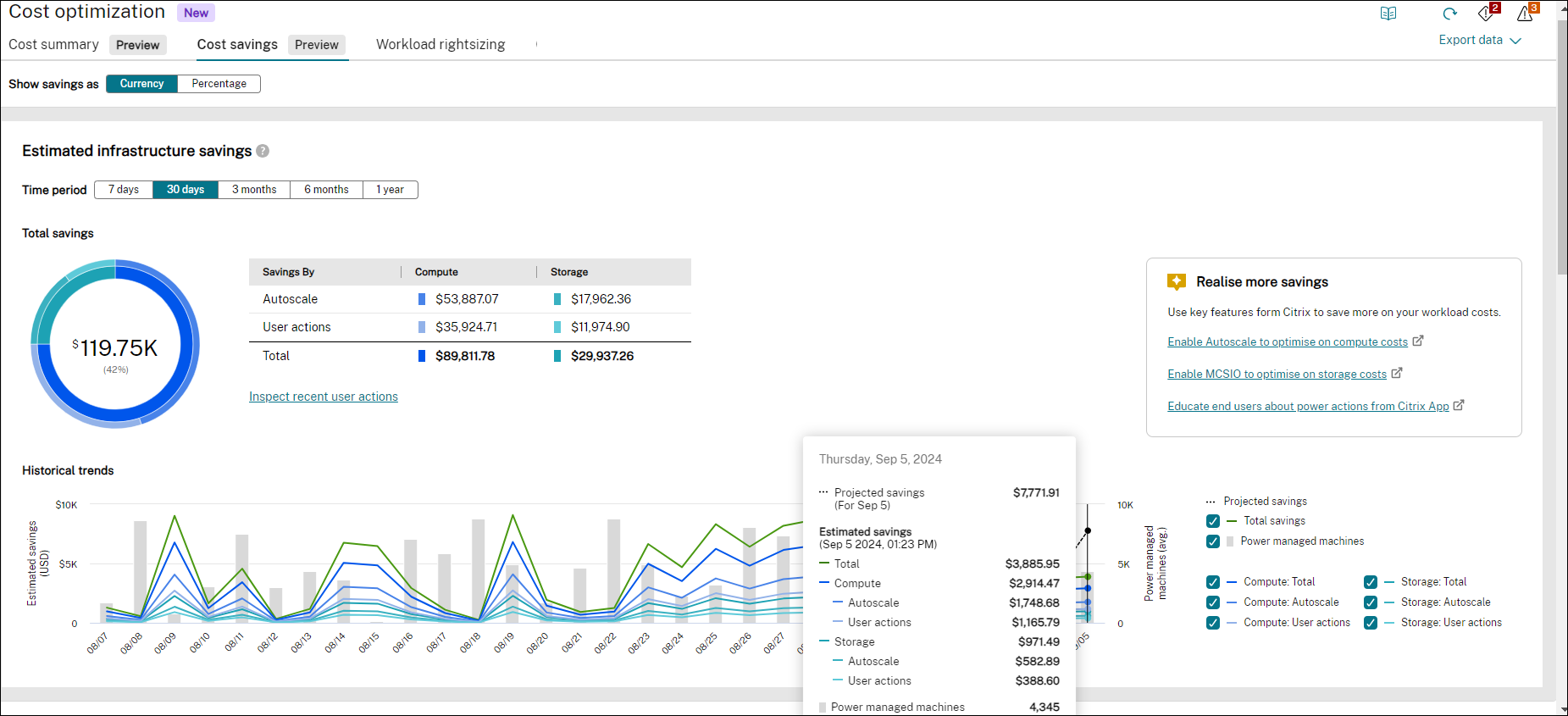
Le tableau suivant répertorie les éléments du graphique Économies estimées :
| Élément | Description |
|---|---|
| Économies totales | Affiche les économies totales réalisées dans l’infrastructure pour la durée sélectionnée. Les économies sont ensuite classées par coûts de stockage et coûts de calcul et représentées sous forme de tableau. |
| Estimation des économies | Affiche le montant des économies d’infrastructure réalisées pendant la durée sélectionnée. |
| Machines à alimentation gérée | Affiche le nombre total de machines à alimentation gérée. |
| Économies prévues | Affiche les économies d’infrastructure qui peuvent être réalisées pour la durée restante. |
| Calcul - Total | Affiche les économies totales réalisées sur les ressources de calcul. |
| Calcul - Autoscale | Affiche les économies totales réalisées sur les ressources de calcul qui utilisent la fonctionnalité Autoscale. |
| Calcul - Actions de l’utilisateur | Affiche les économies totales réalisées sur les ressources de calcul résultant des actions de l’utilisateur. |
| Stockage - Total | Affiche les économies totales réalisées sur les ressources de stockage. |
| Stockage - Autoscale | Affiche les économies totales réalisées sur les ressources de stockage qui utilisent la fonctionnalité Autoscale. |
| Stockage - Actions de l’utilisateur | Affiche les économies totales réalisées sur les ressources de stockage résultant des actions de l’utilisateur. |
Rapport sur les économies réalisées avec Autoscale: cette représentation graphique fournit le rapport des économies pour les groupes de mise à disposition pour lesquels la fonctionnalité Autoscale est configurée et activée. Ce rapport s’applique uniquement aux machines à alimentation gérée. Vous pouvez sélectionner un groupe de mise à disposition, puis sélectionner les données pour aujourd’hui, le dernier jour, la semaine dernière, la semaine prochaine, ce mois-ci ou le mois prochain. Vous pouvez passer la souris sur n’importe quel graphique pour récupérer des valeurs de graphique spécifiques.
Remarque
Si le groupe de mise à disposition est supprimé, vous ne pouvez obtenir aucune donnée dans le rapport sur les économies réalisées avec Autoscale.
Vous pouvez accéder aux options suivantes dans la liste déroulante des groupes de mise à disposition :
- Tous : les détails de l’infrastructure affichent toutes les informations sur les groupes de mise à disposition.
- Mono-session : détails de l’infrastructure qui indiquent tous les groupes de mise à disposition qui sont des machines mono-session et représentation graphique de l’état d’alimentation de la machine, des actions d’alimentation Autoscale réussies et des sessions lorsque vous passez la souris sur le graphique.
- Multi-session : détails de l’infrastructure qui indiquent tous les groupes de mise à disposition qui sont des machines multi-session et représentation graphique.
Les données s’affichent pendant la durée sélectionnée. La représentation graphique des Économies estimées correspond aux économies résultant de la sélection effectuée dans le menu déroulant. Lorsque vous passez la souris sur les périodes de pointe, les informations concernant l’état d’alimentation de la machine, les actions d’alimentation Autoscale réussies et les sessions sont affichées.
En fonction du groupe de mise à disposition sélectionné, vous pouvez consulter les informations suivantes :
-
Détails de l’infrastructure
- Nombre total de machines et Machines avec alimentation gérée : affichent le nombre total de machines et le nombre de machines dont l’alimentation est gérée. Ces données vous offrent une opportunité supplémentaire de convertir les machines sans gestion de l’alimentation restantes en machines à alimentation gérée, activant ainsi la fonctionnalité Autoscale pour une couverture plus complète. Les données de la section Détails de l’infrastructure indiquent les dernières informations connues mises à jour toutes les heures.
-
Détails du catalogue
Affiche le nom des hyperviseurs (fournisseurs de services). Pour plus d’informations, consultez la section Plateformes d’hébergement VDA prises en charge. Les données figurant dans les détails du catalogue indiquent les données les plus récentes (données en direct) disponibles à l’heure actuelle.
Vous pouvez obtenir les informations suivantes :
-
Nom de l’hyperviseur : affiche le nom de l’hyperviseur auquel le site est connecté. Affiche tous les hyperviseurs disponibles lorsque plusieurs hyperviseurs sont présents.
-
Instance : affiche le nom de l’instance.
-
Coût total par heure : affiche le coût par machine par heure dans la devise prise en charge par l’hyperviseur. Pour les machines Azure, lorsque l’autorisation Microsoft.Consumption/pricesheets/read est disponible, le prix réel est affiché dans la devise configurée dans l’abonnement Azure. Si les autorisations ne sont pas disponibles, le coût au détail Azure s’affiche. Pour plus d’informations, consultez la section Aperçu des prix au détail Azure. Pour les autres machines, le coût est affiché en fonction du coût saisi par les administrateurs dans Web Studio. Si aucun coût n’est mentionné dans Web Studio, le coût par défaut est de 1 $. Pour plus d’informations, consultez Comment le coût est-il calculé pour l’optimisation des coûts ?.
-
Coût de calcul par heure : affiche les économies liées au calcul.
-
Coût de stockage par heure : affiche les économies liées au stockage.
-
Machines : affiche le nombre de machines pour l’instance sélectionnée.
-
-
Configuration d’Autoscale (dernière connue)
Tag en cours d’utilisation : affiche le tag des machines configuré dans les paramètres Autoscale d’un WebStudio. Vous pouvez également filtrer les données en fonction des machines étiquetées. Dans ce cas, vous n’obtenez que le résumé des machines balisées.
Mémoire tampon (période de pointe) et Mémoire tampon (période creuse)
Affiche le pourcentage de mémoire tampon des machines sous tension en fonction de l’exigence maximale requise du groupe de distribution pendant les heures de pointe et les heures creuses.
-
Estimation des économies
Affiche le montant des économies d’infrastructure réalisées pendant la durée sélectionnée. Vous pouvez afficher les économies sur les ressources de calcul et de stockage des machines Azure avec la fonctionnalité Autoscale activée.
-
Alimenter des machines gérées
Lorsqu’Autoscale est activé, les machines à alimentation gérée sont désactivées lorsqu’elles ne sont pas utilisées afin d’optimiser les coûts. Vous pouvez obtenir les informations suivantes :
- Nombre de machines hors tension : ces données vous permettent d’analyser le nombre de machines mises hors tension afin de réduire les coûts.
- État de veille prolongée : ces données vous permettent d’analyser le nombre de machines en mode veille prolongée.
- Machines activées sans session : ces données vous permettent d’analyser les raisons pour lesquelles les machines étaient actives sans aucune session et de planifier une stratégie d’économie d’infrastructure plus efficace.
- Machines activées avec sessions : ces données vous permettent d’analyser le nombre de machines mises sous tension avec des sessions actives.
- Mise hors tension : ces données vous permettent d’analyser le nombre de machines mises hors tension ou suspendues, et la date à laquelle l’action a été effectuée. Vous pouvez vérifier ces données et apporter d’autres modifications afin de contribuer à réduire les coûts.
- Mise sous tension : ces données vous permettent d’analyser le nombre de machines mises sous tension et la date à laquelle l’action a été effectuée. Vous pouvez vérifier ces données et apporter d’autres modifications afin de contribuer à réduire les coûts.
-
Sessions simultanées
Affiche le nombre total de sessions à l’heure sélectionnée. Ces données vous aident à déterminer à quel moment mettre les machines hors tension afin d’optimiser les coûts.
-
Durée moyenne d’ouverture de session
Affiche la durée moyenne de connexion d’un utilisateur sur la période sélectionnée.